При каждой загрузке Windows 11 автоматически запускается в фоновом режиме приложение OneDrive. Если вы им не пользуетесь, можете зайти в его настройки и на вкладке «Параметры» снять флажок с пункта «Автоматически запускать OneDrive…». Как вариант, отключить автозапуск приложения можно в Диспетчере задач, но это не избавит вас от иконки программы на панели переходов Проводника. Чтобы скрыть ярлык OneDrive из панели навигации, нужны более жесткие меры.
Жесткие, потому что опции, которая позволяла бы сделать это через графический интерфейс, в Windows 11 не предусмотрено. Для скрытия значка облачного сервиса из панели переходов Проводника придется воспользоваться редактором реестра.
Запустите последний командой regedit в окошке «Выполнить» и перейдите к указанному на скриншоте ключу.
Кликните правой кнопкой мыши по последнему подразделу в левой колонке и выберите в меню «Экспортировать», чтобы сохранить резервную копию ключа на тот случай, если в будущем вы захотите вернуть значок OneDrive на свое законное место.
После этого в правой колонке измените значение DWORD-параметра System.IsPinnedToNameSpaceTree с 1 на 0.
После этого перейдите в редакторе реестра к другому показанному на скриншоте ключу и точно так же экспортируйте его в REG-файл — резервную копию, которая в будущем позволит вам восстановить облачный значок.
Здесь в подразделе NameSpace вам нужно удалить дочерний подраздел {018D5C66-4533-4307-9B53-224DE2ED1FE6}, кстати, экспортировать можно только его.
Всё готово, осталось только закрыть окна Проводника или перезапустить сам Проводник любым удобным вам способом.
Иконка OneDrive из панели навигации Проводника будет скрыта.
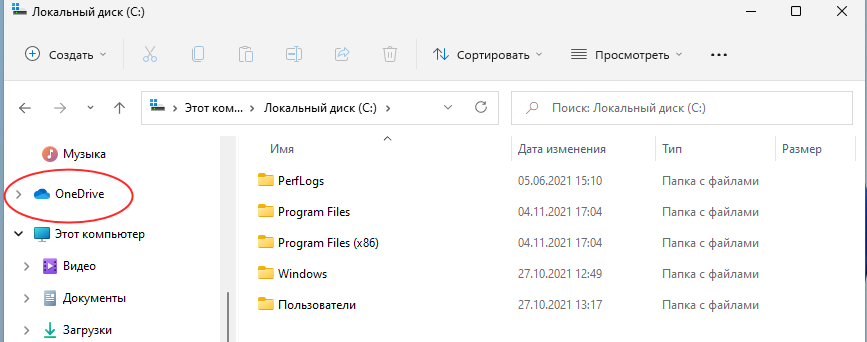
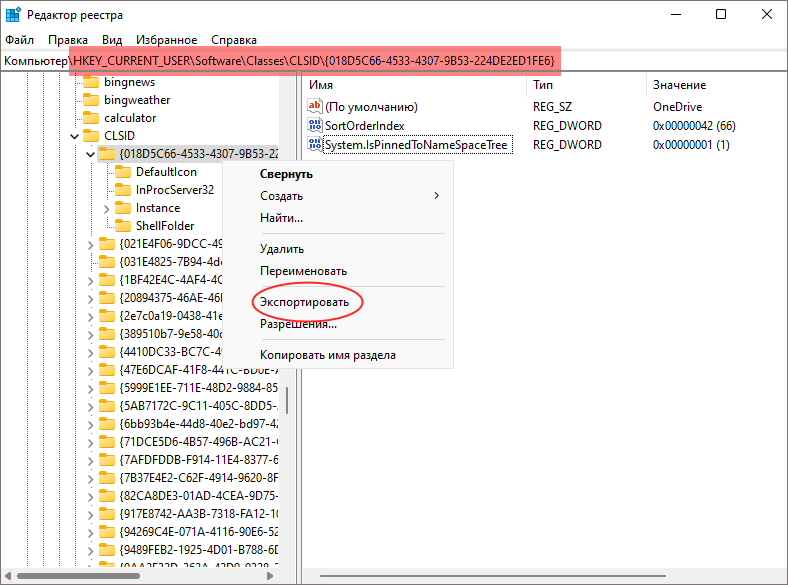
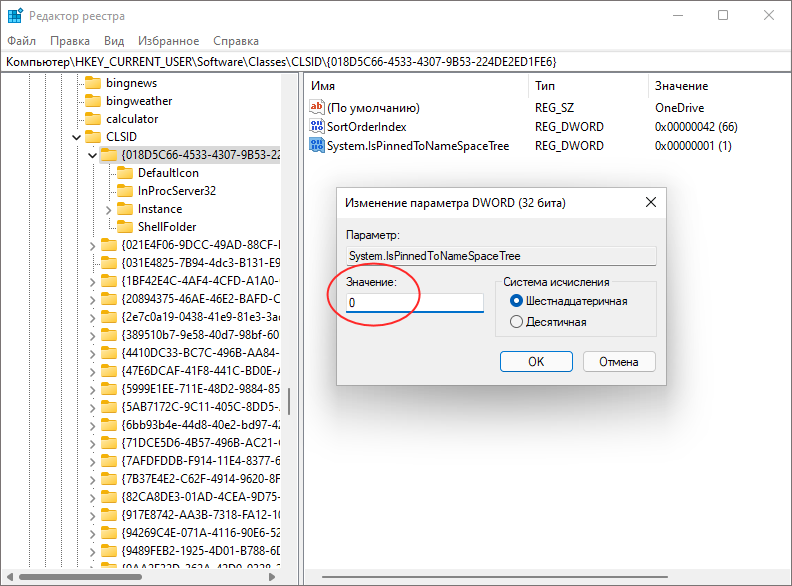
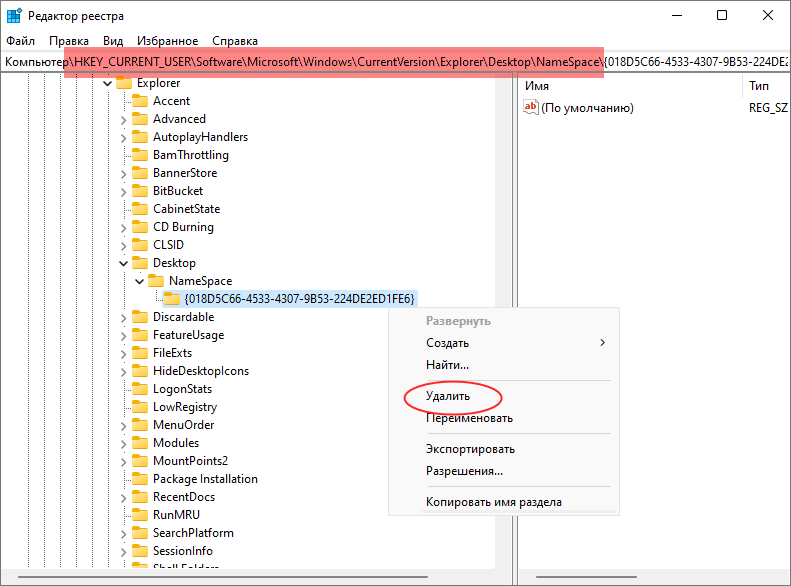
Добавить комментарий